2.2.3 第一階段的安裝
選取語言與鍵盤設定
安裝程序的第一個畫面就是選擇想要的語言 (如圖 2-2),目前 RedHat
在安裝時期提供了許多種不同語言的訊息,可惜沒有中文,所以除非你想一邊安裝一邊練習第二外國語,否則還是乖乖的選擇
[English] 吧!沒有使用過 RedHat 的人可以先在這裡按按 [TAB]、[空白鍵],熟悉一下安裝程式的操作方式選好了語言以後,安裝程式會接著要你選擇鍵盤,在這裡選擇合適的鍵盤設定
(一般是 [us])。
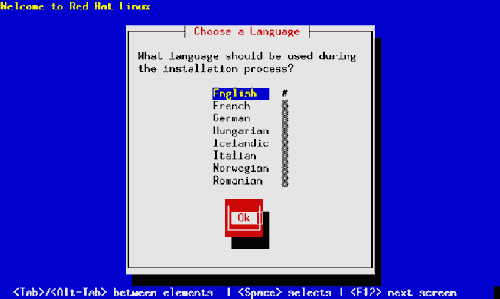
圖 2-2:選擇所用的語言。
|
PCMCIA 裝置
選好鍵盤以後,安裝程式會去檢查系統上有沒有 PCMCIA
裝置,假如它找到 PCMCIA
裝置的話,就會有一個視窗出現,詢問您是要在安裝過程用到 PCMCIA
裝置。假如您要用 PCMCIA 裝置來安裝的話,就回答 [Yes],選擇要用
PCMCIA 裝置,接下來程式會要求你放進 PCMCIA 磁片,然後按 [Enter],安裝程式就會載入第二塊磁片的內容,可以繼續下一個階段的安裝,讓你選擇想用的安裝方式。
選擇安裝方式
RedHat
總共提供了六種不同的安裝方式供使用者選擇,這裡面用到網路安裝的會利用
bootnet.img 作成的磁片開機,用光碟或硬碟安裝的會用 boot.img
作成的開機片開機,用不同的開機片開機,安裝時候可以選用的安裝方式也有所不同,可以概分為光碟安裝與網路安裝兩大類,如圖
2-3 就是選用光碟安裝的畫面,圖 2-4 就是選用網路安裝的情況。
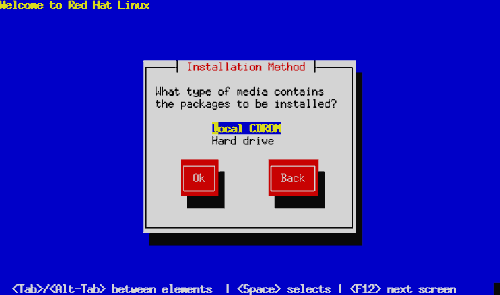
圖 2-3:光碟安裝的選項
|
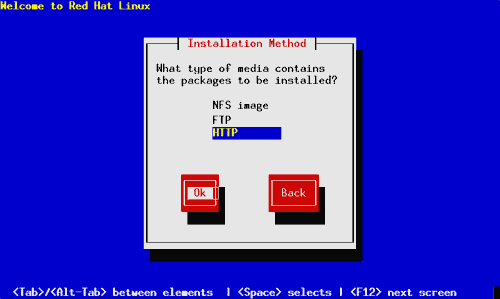
圖 2-4:透過網路安裝的選項。
|
在這邊依據上一節的決定選擇想用的安裝方式,使用光碟片安裝的讀者應該選取
[local CDROM]
選項,確認光碟片已經放到光碟機以後,就可以進入第二階段的安裝程序了。由於將五種方式都從頭介紹到尾的話,會造成本章的內容非常雜亂,反而不容易閱讀,所以本章的安排是以從光碟片安裝為主軸,讓大家可以用本書所附的光碟循序安裝,其他安裝方式則在本章末尾介紹一下需要特別注意的地方,讀者只須照著從光碟片安裝的程序操作,在遇到不一樣的地方時,就翻到後面去查閱所使用安裝方式的特別說明就可以了。
選定了安裝方式,安裝程式也順利找到 RedHat
檔案的位置以後,就可以順利進入第二階段的安裝,開始分割硬碟、選取所要安裝的套件囉。
|